Netzwerk benutzereigenschaften erhalten, Netzwerk benutzereigenschaften erhalten -25, Seite 9-25 – TA Triumph-Adler P-C3560i MFP Benutzerhandbuch
Seite 326: Anzeige aufrufen
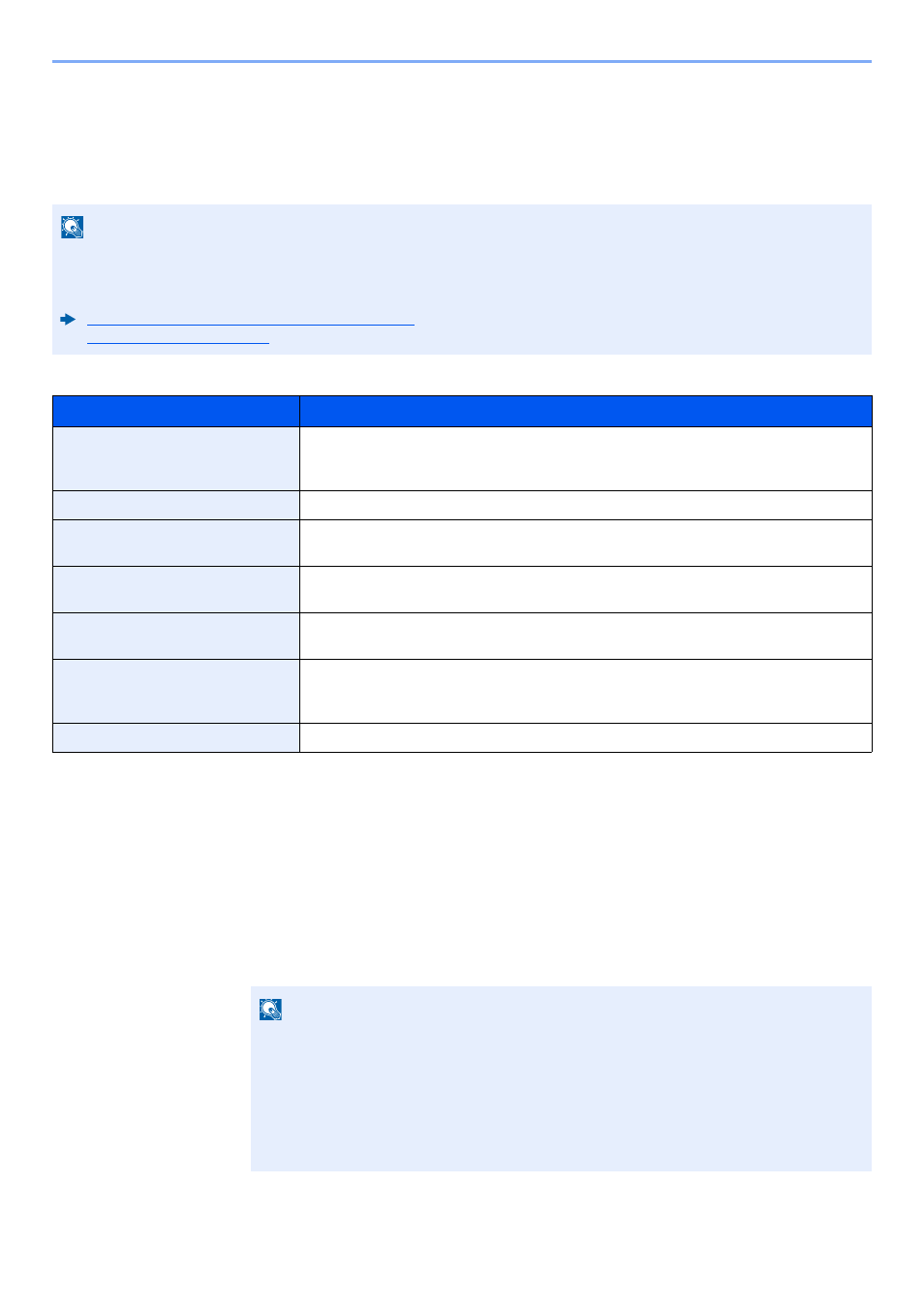
9-25
Benutzer-/Kostenstellenverwaltung (Benutzeranmeldung, Kostenstellen) > Benutzer-Loginverwaltung einstellen
Netzwerk Benutzereigenschaften erhalten
Geben Sie die nötigen Informationen ein, um die Netzwerk-Benutzereigenschaften vom LDAP-Server zu erhalten.
Benutzername und E-Mail-Adresse aus dieser Einstellung werden in den Benutzerinformationen, der Anzeige des
Benutzerstatus und im Kopf von E-Mails angezeigt.
Die nachstehende Tabelle erklärt, welche Informationen eingegeben werden können.
1
Anzeige aufrufen.
1
Taste [Systemmenü/Zähler] > [Benutzer-Login/Kostenstellen]
2
[Ben.-Login-Einstellung] > [NW Benutzereigen. erhalten] > [Ein]
HINWEIS
Um die Netzwerk Benutzereigenschaften vom LDAP-Server zu beziehen, muss [Netzwerkauthentifizierung] als
Anmeldemethode in "Benutzer-Loginverwaltung einstellen" gewählt sein. Wählen Sie "Ein" für "LDAP" in
"Protokolldetail".
Benutzer-Loginverwaltung aktivieren (Seite 9-3)
Protokolldetail (Seite 8-29)
Eigenschaft
Beschreibung
Servername
*1
*1 Bei Benutzung von Windows Active Directory kann der Servername der gleiche wie bei der Netzwerkanmeldung sein.
Geben Sie den Namen des LDAP-Servers oder die IP-Adresse (max. 64 Zeichen) ein.
Wurde kein Servername eingegeben, wird die Benutzerinformation vom Server, der für die
Netzwerkauthentifizierung dient, übernommen.
Anschluss
Geben Sie die LDAP-Anschlussnummer ein oder benutzen Sie Anschluss 389.
Name 1
*2
*2 Bei Benutzung von Windows Active Directory kann das displayName Attribut als "Name 1" verwendet werden.
Geben Sie die LDAP-Attribute ein, um den Benutzernamen, der angezeigt wird, vom
LDAP-Server zu beziehen (max. 32 Zeichen).
Name 2
*3
*3 "Name 2" kann ausgelassen werden. Wenn Sie zum Beispiel displayName in "Name 1" und department in "Name 2" verwenden,
und wenn der Wert von displayName "Mike Smith" lautet und der Wert von department "Verkauf" lautet, wird in Active Directory
von Windows der Benutzername als Mike Smith Verkauf angezeigt.
Geben Sie die LDAP-Attribute ein, um den Benutzernamen, der angezeigt wird, vom
LDAP-Server zu beziehen (max. 32 Zeichen).
E-Mail-Adresse
*4
*4 Bei Benutzung von Windows Active Directory kann das mail Attribut als E-Mail-Adresse verwendet werden.
Geben Sie die LDAP-Attribute ein, um die E-Mail-Adresse vom LDAP-Server zu beziehen
(max. 32 Zeichen).
Authentifiz. Art
*5
*5 Erscheint wenn als Server "Kerberos" in "Netzwerkauthentifizierung" gewählt wurde.
Wählen Sie die Authentifizierungsmethode aus. Wählen Sie zwischen [Einfach] oder
[SASL]. Nachdem Sie alle Eingaben vorgenommen haben, starten Sie das System neu
oder schalten Sie es einmal AUS und wieder AN.
Timeout suchen
Geben Sie die Wartezeit bis zum Timeout in Sekunden an (von 5 bis 255 Sekunden).
HINWEIS
Falls die Anzeige zur Anmeldung erscheint, geben Sie den Login-Namen und das
Passwort ein und wählen Sie [Login]. Hierfür müssen Sie sich mit Administratorrechten
anmelden.
Die Werkseinstellungen für Login-Namen und Passwort lauten:
Login-Name:
3500
Login-Passwort:
3500